欢迎使用Small PDF转换成WORD转换器,这里为您提供SmallPDF转换器最新资讯以及SmallPDF转换器 相关基础教程、使用技巧、软件相关知识、软件激活、升级及常见问题等帮助。
发布时间:2023-06-22 09:21:57
图片怎么合成为PDF格式?工作或者学习过程中,经常有这样的需求,就是将多张图片和创维PDF文件,比如:为了满足平台要求,将证件图片或者资格证明图片等转成PDF格式保存或传输。但是,当前有部分用户苦于找不到合适的方法,而中途放弃或者为此感到苦恼。那么,图片怎么合成为PDF格式呢?请不要担心,下面就给大家分享四个可以批量操作的方法,可以先来了解下吧。

一、专业方法合成
一般针对PDF格式的合成与转换工作,都会选择专业的方法来解决。如果之前有类似转换需求的执行经验,都会发现当前市面上具备类似功能的软件有很多,所以为了节省时间,您可以选择试一下“SmallPDFer”软件。首先,在设备上运行“SmallPDFer”软件,并在左侧选择转换功能。然后,将需要转换的图片添加到其中,设置以下转换文件的格式以及保存目录。确认好之后,直接点击右下角“开始转换”即可。
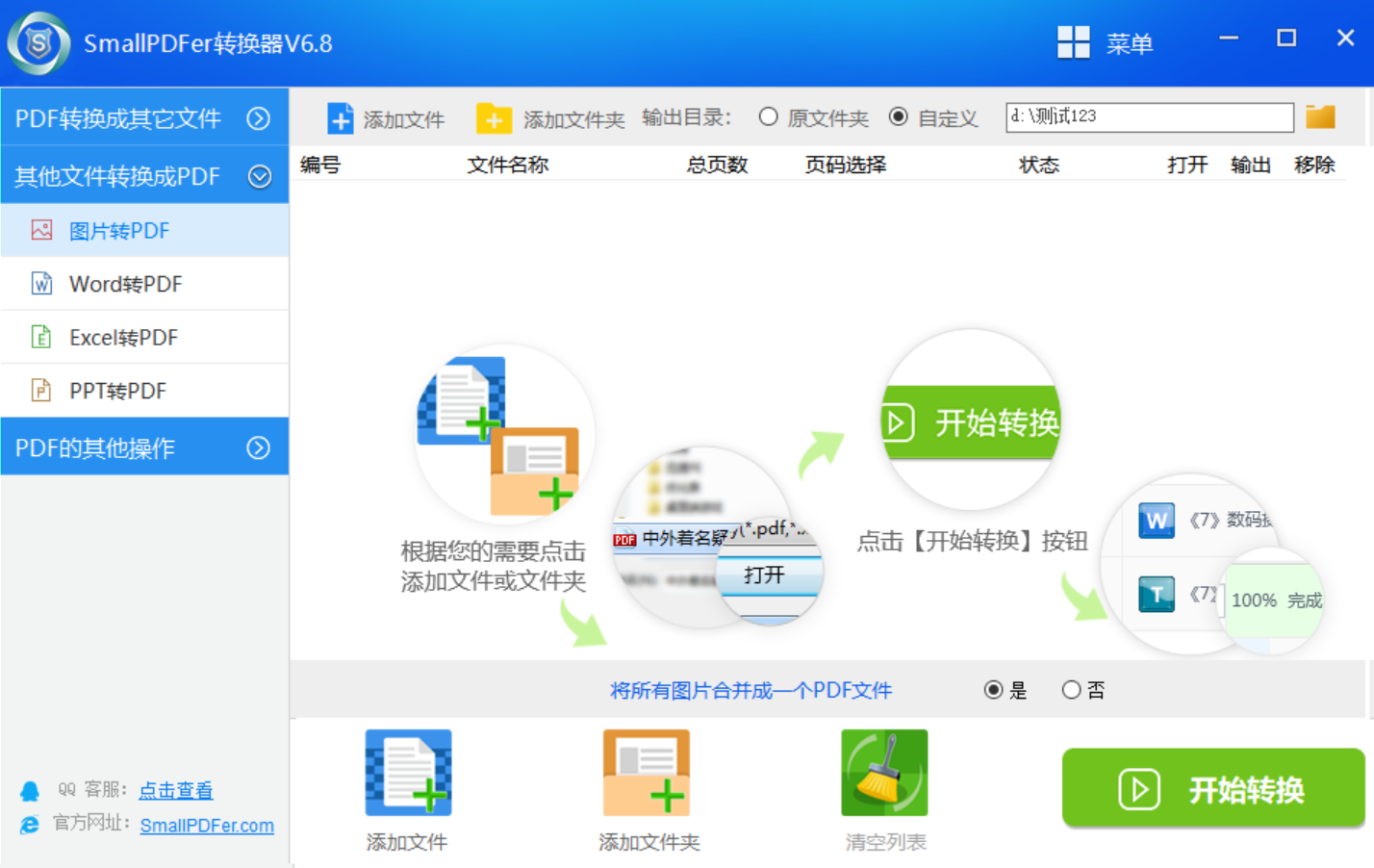
二、免费方法合成
而关于图片合成为PDF格式的话,还有一些免费的功能也可以完成,不过这需要电脑设备有具备类似功能的工具。例如:PhotoShop软件,虽然它是一款功能强大的图像编辑软件,但是骑在在图像、图形、文字、视频、出版等各方面都有涉及,当然了这其中就包括了能够替代图片合成WiePDF的功能。咱们需要做的就是,第一步将需要转换的图片使用软件打开,并点击另存为功能,并在弹出的窗口内选择“.pdf”保存即可。
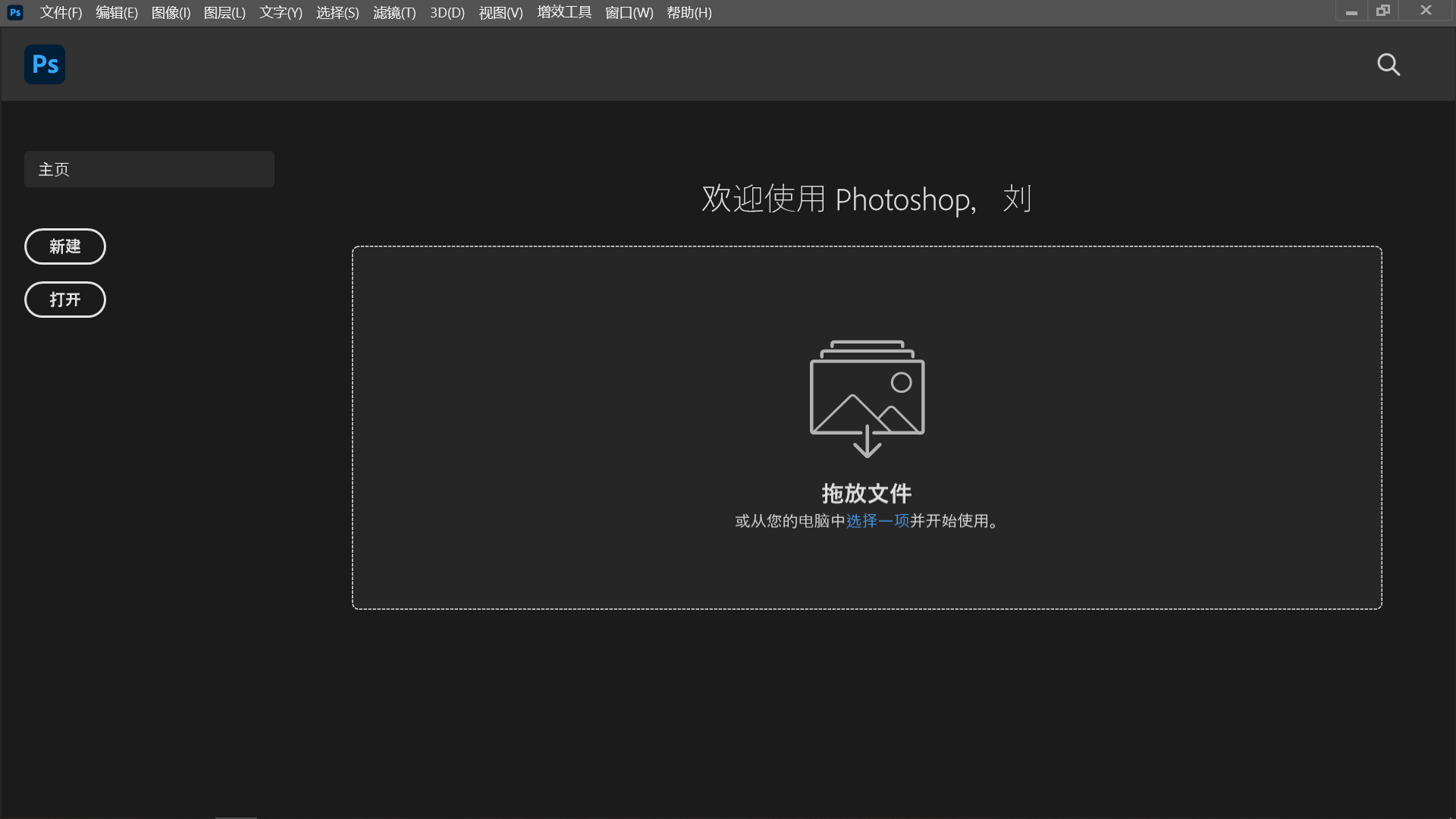
三、办公方法合成
当然了,免费的方法不止一个,像日常办公当中的一些功能也可以轻松地将图片合成为PDF格式,例如:办公软件内置的另存为功能,不仅可以将图片合成为PDF格式,还可以完成批量地操作。以“MicroSoft Office”软件为例:首先,可以在桌面上新建一个Word文档,并将需要合成的图片添加到其中。然后,对添加的图片进行大小的统一调整,并点击左上角“文件”菜单中的“另存为”功能。最后,在弹出的对话框内,输入自己需求的名称,点击“保存”即可查看了。
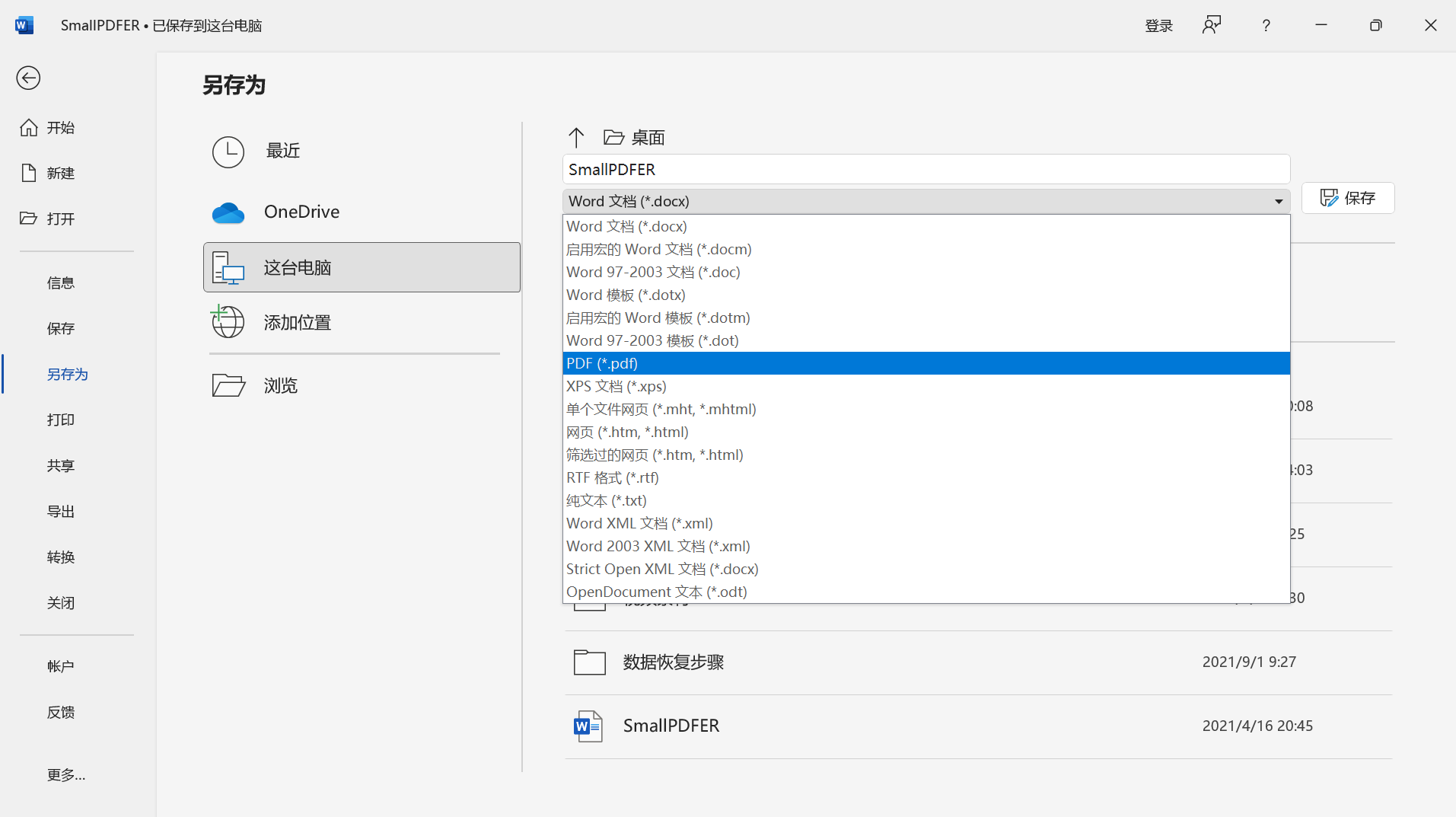
四、其它方法合成
除了上面分享的三个方法以外,大家还可以选择一些其它的方法,来将图片合成为PDF格式,例如:日常使用的百度网盘工具,其中内置的具体功能也是比较好用的。首先,可以在电脑上直接运行已有的网盘工具,并在左侧底部的工具菜单中选择“图片转PDF”的功能选择。然后,在新出的窗口中根据操作向导继续操作即可。如果是手机端用户,可以在先将需要合成的图片存放在其中,并执行转换的操作即可解决问题。
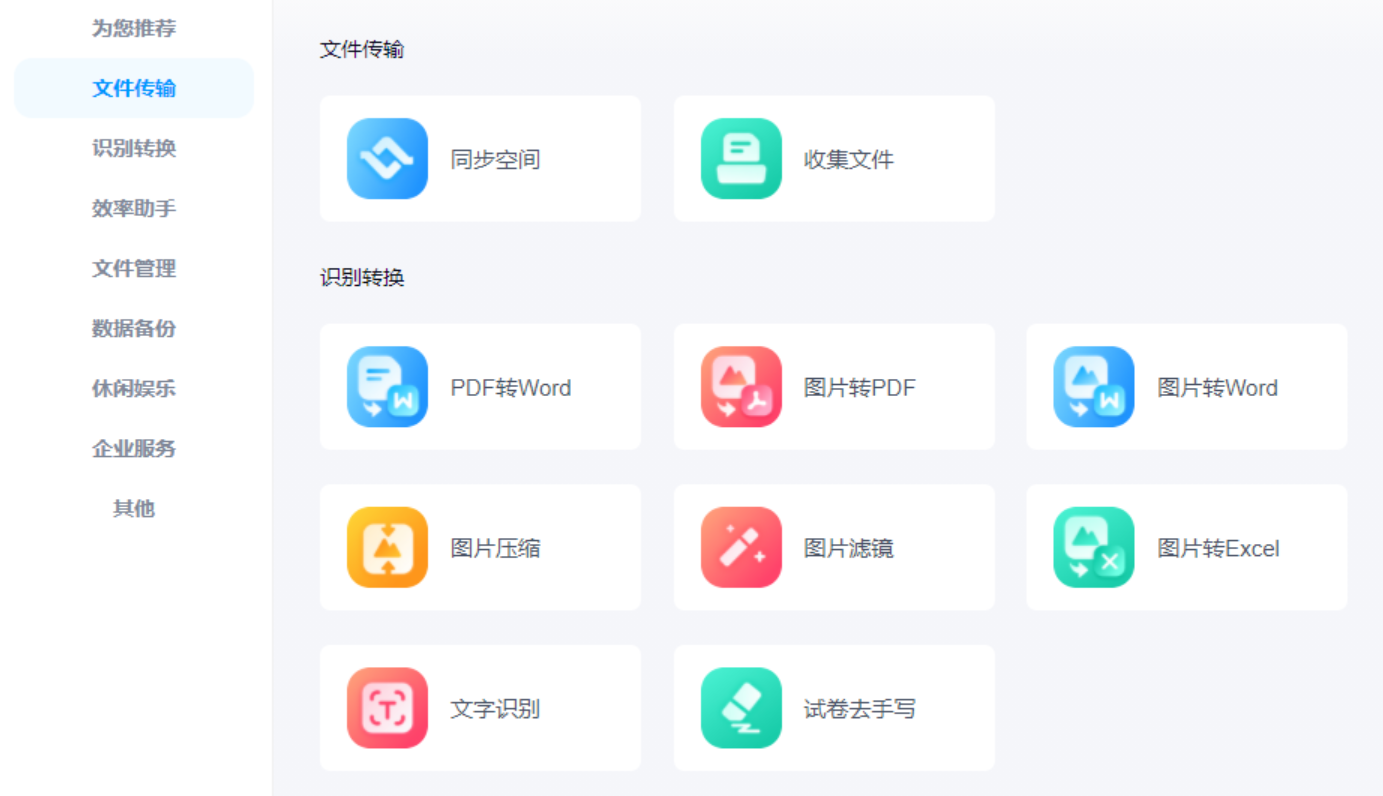
关于图片合并成PDF格式的四个方法,就为大家分享到这里了,希望可以帮助到您。其实,当前除了图片和PDF的格式合成转换以外,像Word、Excel、PPT等常见格式与PDF格式的转换需求都是比较多的。因此您无需为选择何种方法而困扰,因为当前可以操作执行的方法比较多。温馨提示:如果您在使用SmallPDFer这款软件的时候遇到问题,请及时与我们联系,祝您图片合成为PDF格式操作成功。